下载安装
不用多说,从官网进行下载。
IntelliJ IDEA有旗舰版和社区版对比如下:
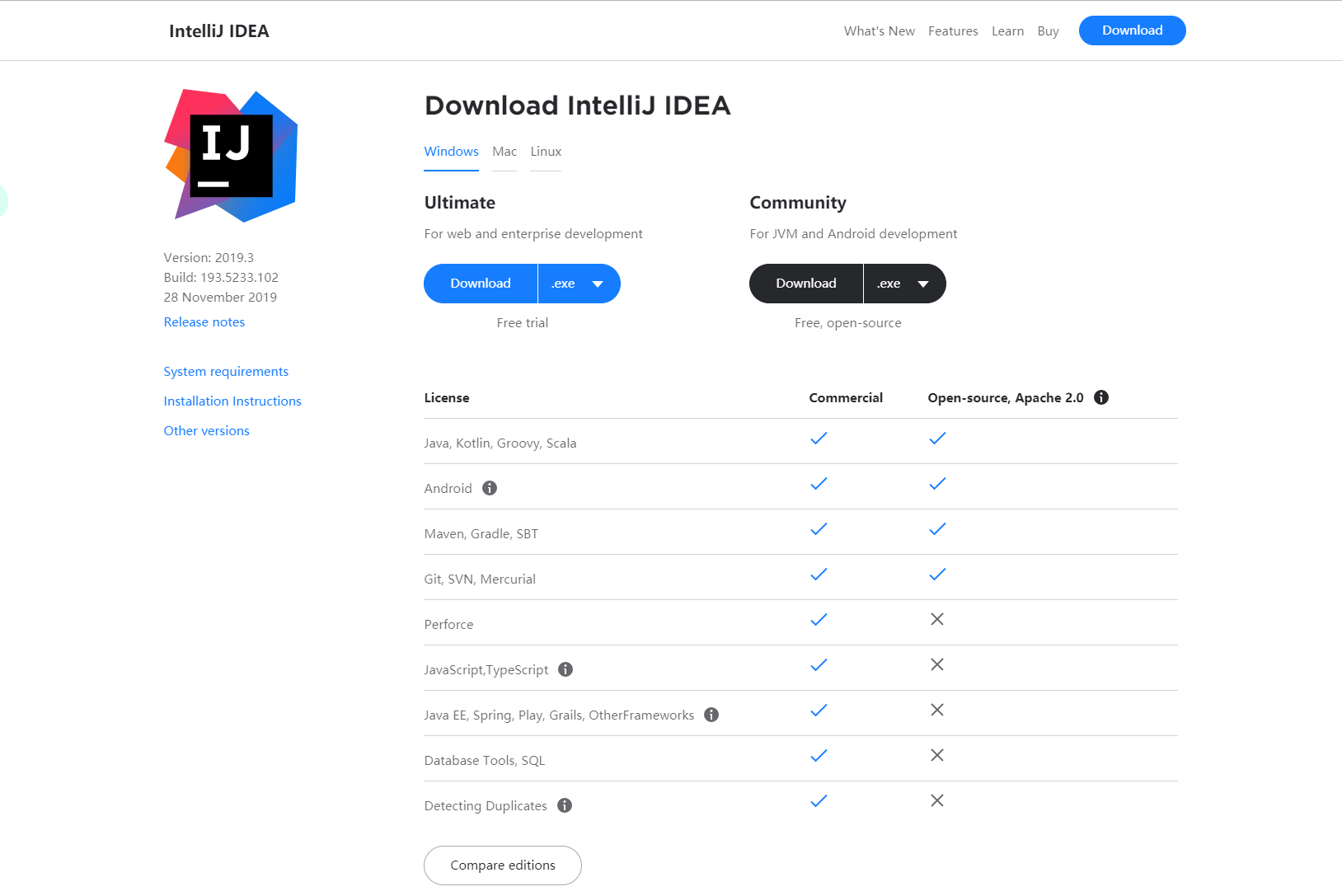
注册激活
以下方法在最新2019.3上测试通过。只要你安装以下步骤操作,绝对能成功激活。当然,若资金允许, 购买正版,
操作步骤也不是很繁琐。如下:
-
先下载压缩包解压后得到jetbrains-agent.jar,把它放到你认为合适的文件夹内。例如:idea安装目录的bin目录:C:\Program Files\JetBrains\IntelliJ IDEA 2019.3\bin
下载地址为:链接: https://545c.com/file/23049940-413608820 访问码:102530 - 启动你的IDE,如果上来就需要注册,选择:试用(Evaluate for free)进入IDE
-
点击IDEA菜单:"Help" -> "Edit Custom VM Options ..."
如果提示是否要创建文件,请点"Yes"。
-
在打开的vmoptions编辑窗口末行添加:-javaagent:/absolute/path/to/jetbrains-agent.jar
一定要自己确认好路径(不要使用中文路径),填错会导致IDE打不开!!!最好使用绝对路径。
一个vmoptions内只能有一个-javaagent参数。
示例:mac: -javaagent:/Users/neo/jetbrains-agent.jarlinux: -javaagent:/home/neo/jetbrains-agent.jarwindows: -javaagent:C:\Program Files\JetBrains\IntelliJ IDEA 2019.3\bin\jetbrains-agent.jar
- 重启你的IDE。
-
点击IDE菜单 "Help" -> "Register..."
支持两种注册方式:License server 和 Activation code:选择License server方式,地址填入:http://jetbrains-license-server (应该会自动填上)(推荐此方法,方便)
或者点击按钮:"Discover Server"来自动填充地址。选择Activation code方式离线激活,请使用:ACTIVATION_CODE.txt 内的注册码激活
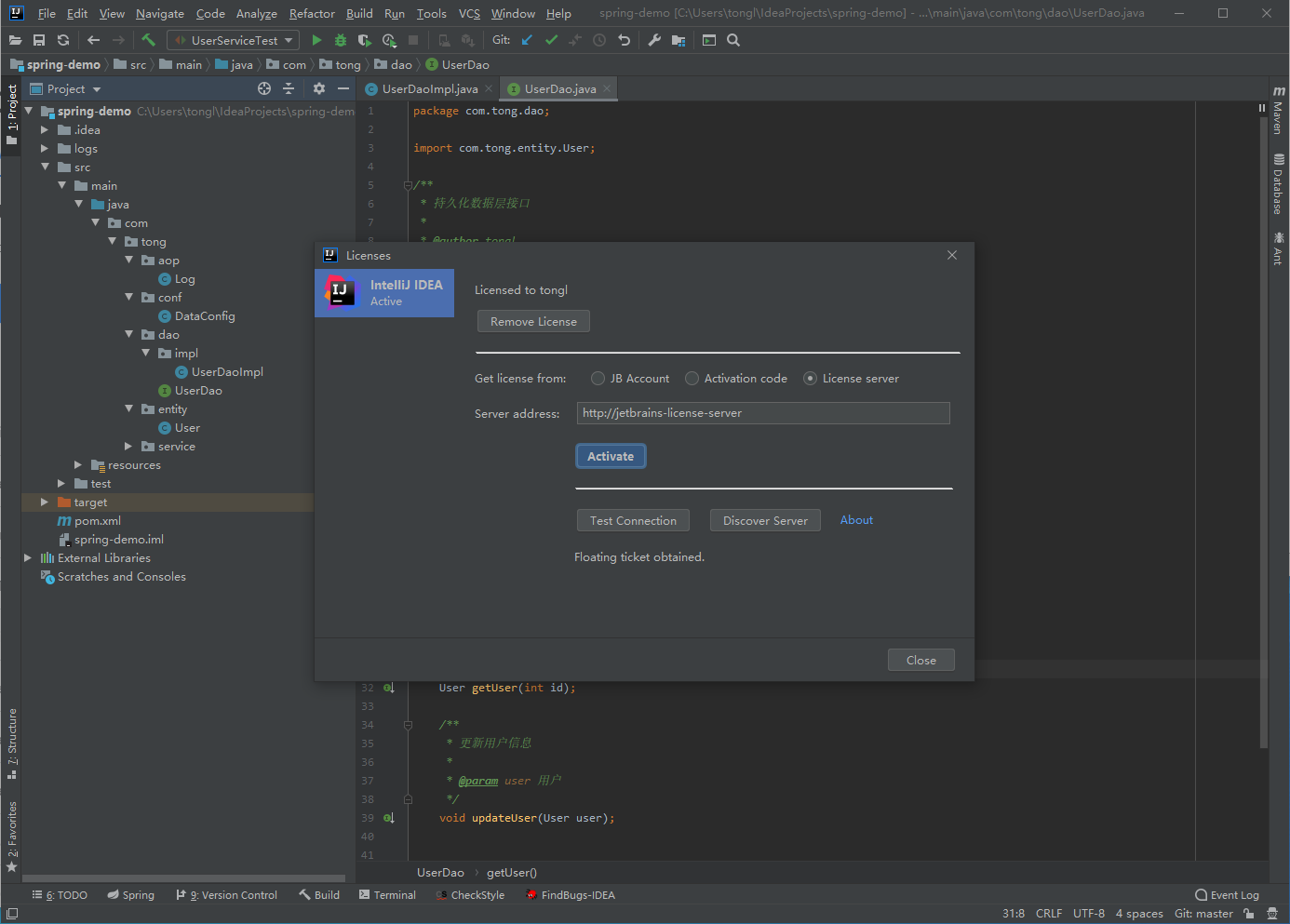
五、 一些使用方法技巧
1.IDEA启动速度优化
安装IDEA后,可能会感觉启动速度比较慢。通过修改IDEA的配置文件能有效加快IDEA的启动速度。
找到IDEA的安装目录,如:C:\Program Files\JetBrains\IntelliJ IDEA 2019.2.1,在bin文件夹里有 idea64.exe.vmoptions 的文件,修改如下参数:
- -Xms128m,16 G 内存的机器可尝试设置为 -Xms1024m
- -Xmx750m,16 G 内存的机器可尝试设置为 -Xmx1024m
- -XX:MaxPermSize=350m,16G 内存的机器可尝试设置为 -XX:MaxPermSize=500m
- -XX:ReservedCodeCacheSize=225m,16G 内存的机器可尝试设置为 -XX:ReservedCodeCacheSize=500m
2.常用设置
2.1 文件编码修改
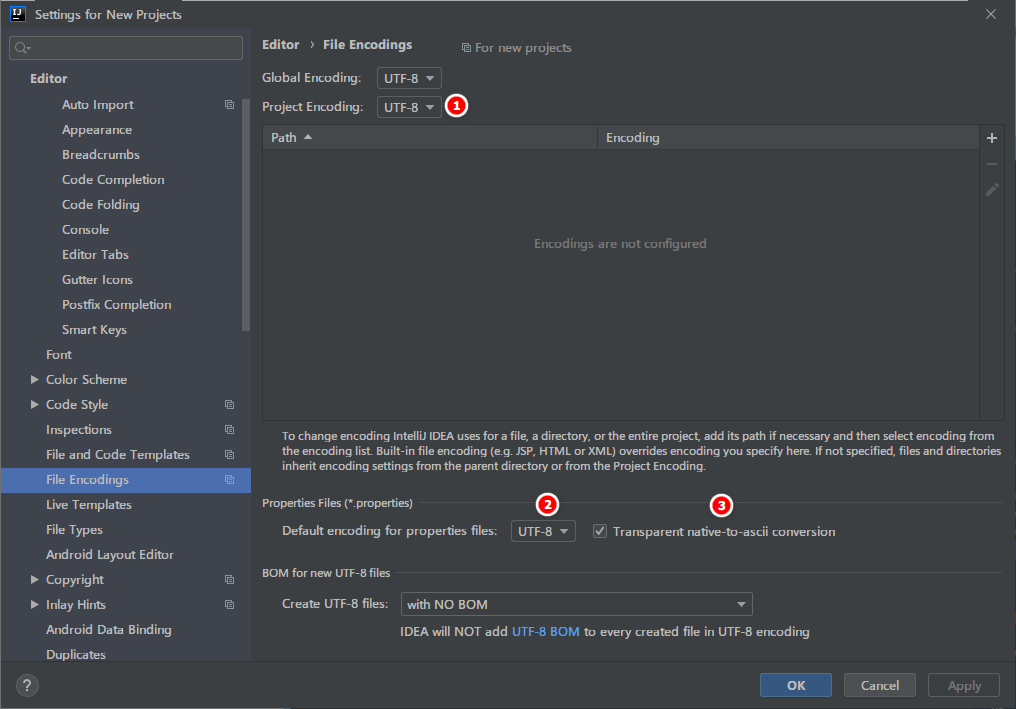
- 上图标注 1 所示,IDE 的编码默认是 UTF-8,Project Encoding 虽然默认是 GBK,但是一般我都建议修改为 UTF-8。
- 上图标注 2 所示,IntelliJ IDEA 可以对 Properties 文件进行专门的编码设置,一般也建议改为 UTF-8,其中有一个重点就是属性 Transparent native-to-ascii conversion,
- 上图标注 3 所示,对于 Properties 文件,重要属性 Transparent native-to-ascii conversion 主要用于转换 ascii,一般都要勾选,不然 Properties 文件中的注释显示的都不会是中文。
2.2 自动导包
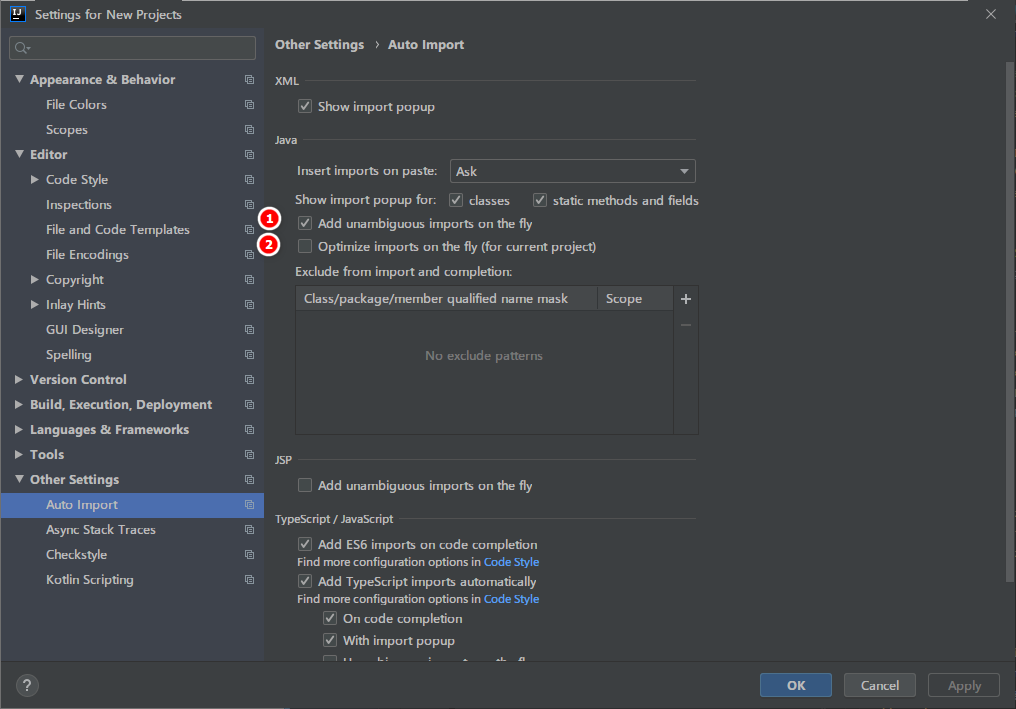
如上图标注 1 和 2 所示,默认 IntelliJ IDEA 是没有开启自动 import 包的功能。
- 勾选标注 1 选项,IntelliJ IDEA 将在我们书写代码的时候自动帮我们导入需要用到的包。但是对于那些同名的包,还是需要手动 Alt + Enter 进行导入的,IntelliJ IDEA 目前还无法智能到替我们做判断。
- 勾选标注 2 选项,IntelliJ IDEA 将在我们书写代码的时候自动帮我们优化导入的包,比如自动去掉一些没有用到的包。
2.3 不折叠包名
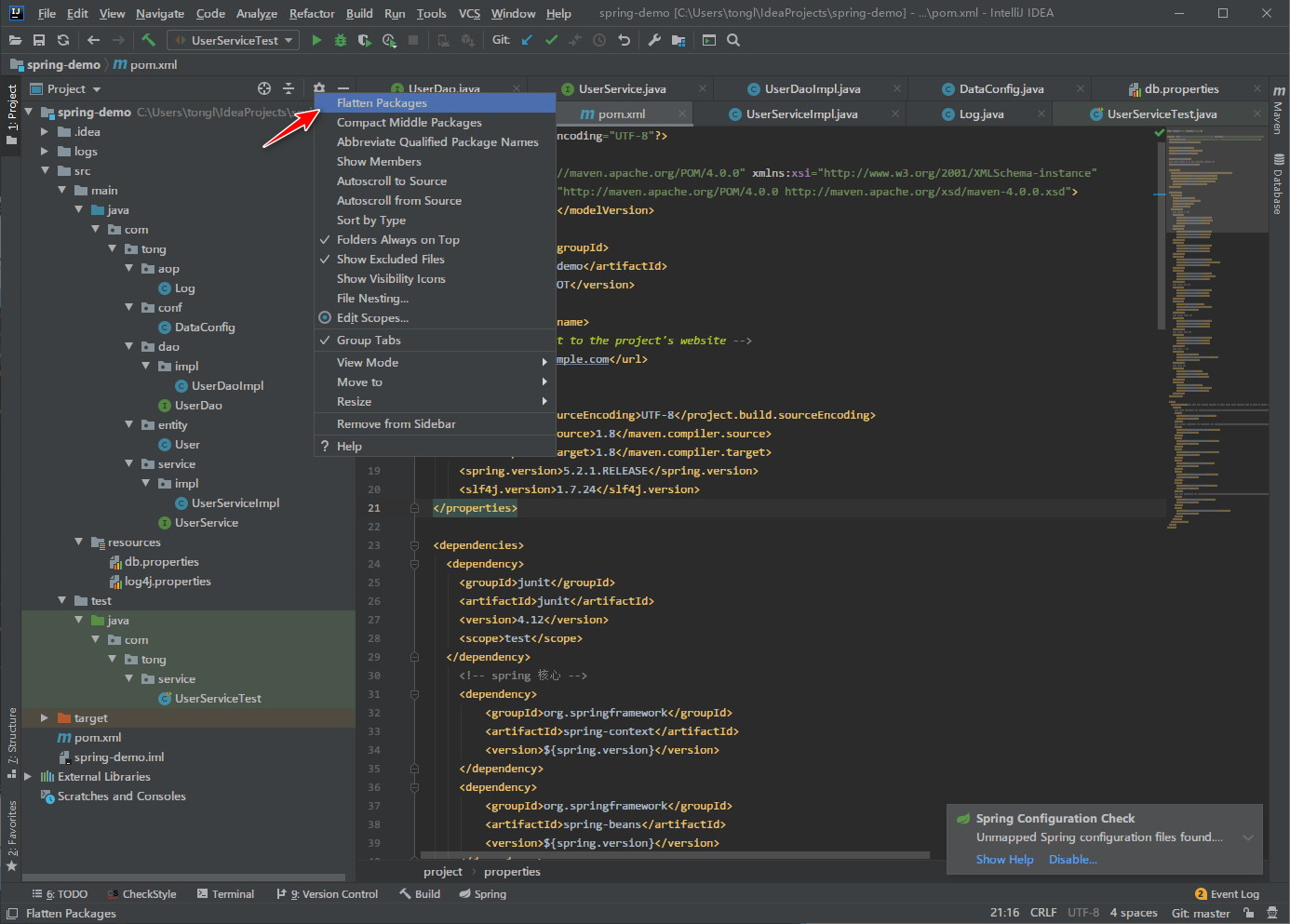
IntelliJ IDEA 默认是会折叠空包的,这样就会出现包名连在一起的情况。但是有些人不喜欢这种结构,喜欢整个结构都是完整树状的,所以我们可以去掉演示中的勾选框即可。
2.4 多行显示
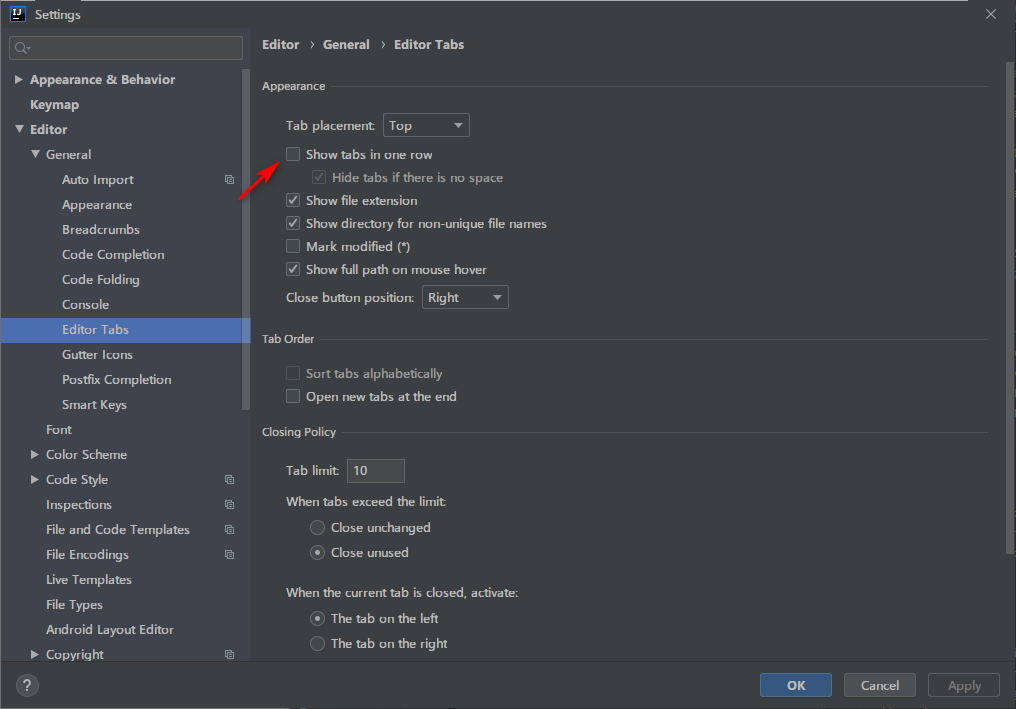
如上图标注 所示,在打开很多文件的时候,IntelliJ IDEA 默认是把所有打开的文件名 Tab 单行显示的。但是我个人现在的习惯是使用多行,多行效率比单行高,因为单行会隐藏超过界面部分 Tab,这样找文件不方便。
3.常用插件
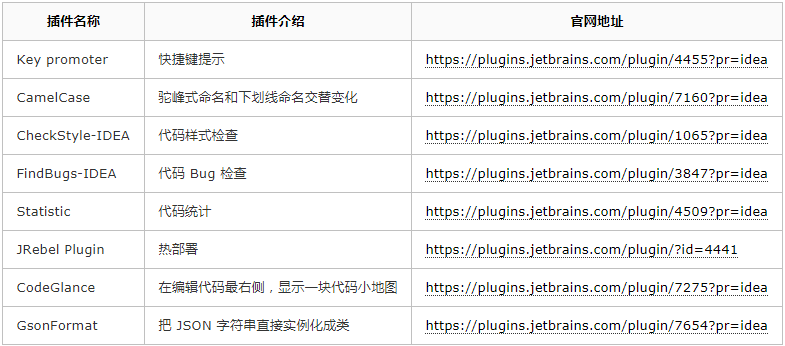
4.常用快捷键
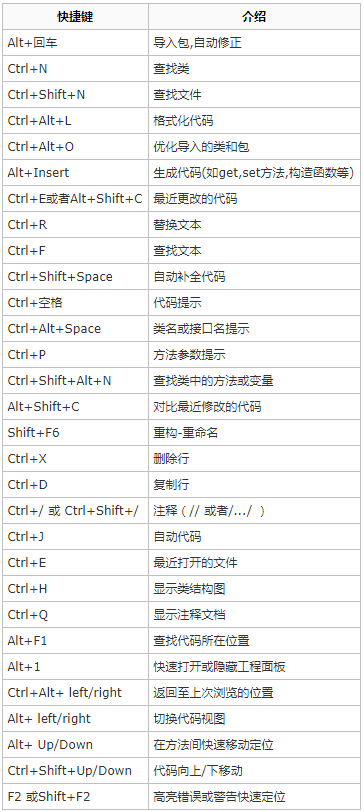


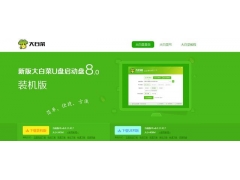

![RedHat服务器上[Errno 5] OSError: [Errno 2]的解决方法](https://img.pc-daily.com/uploads/allimg/4752/11135115c-0-lp.png)

